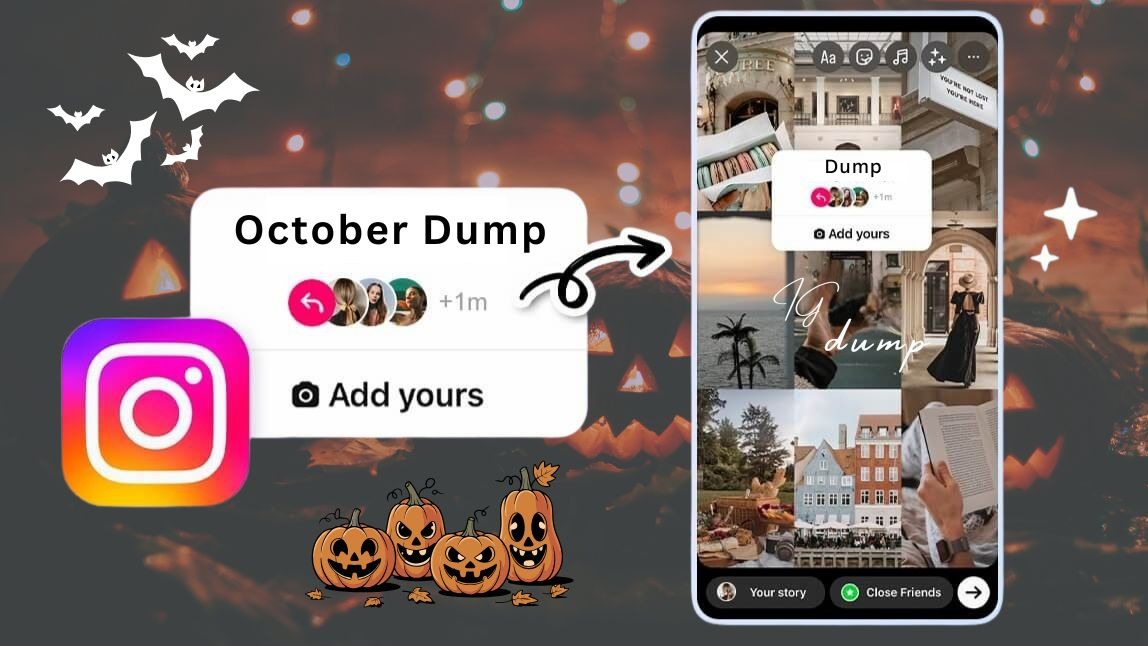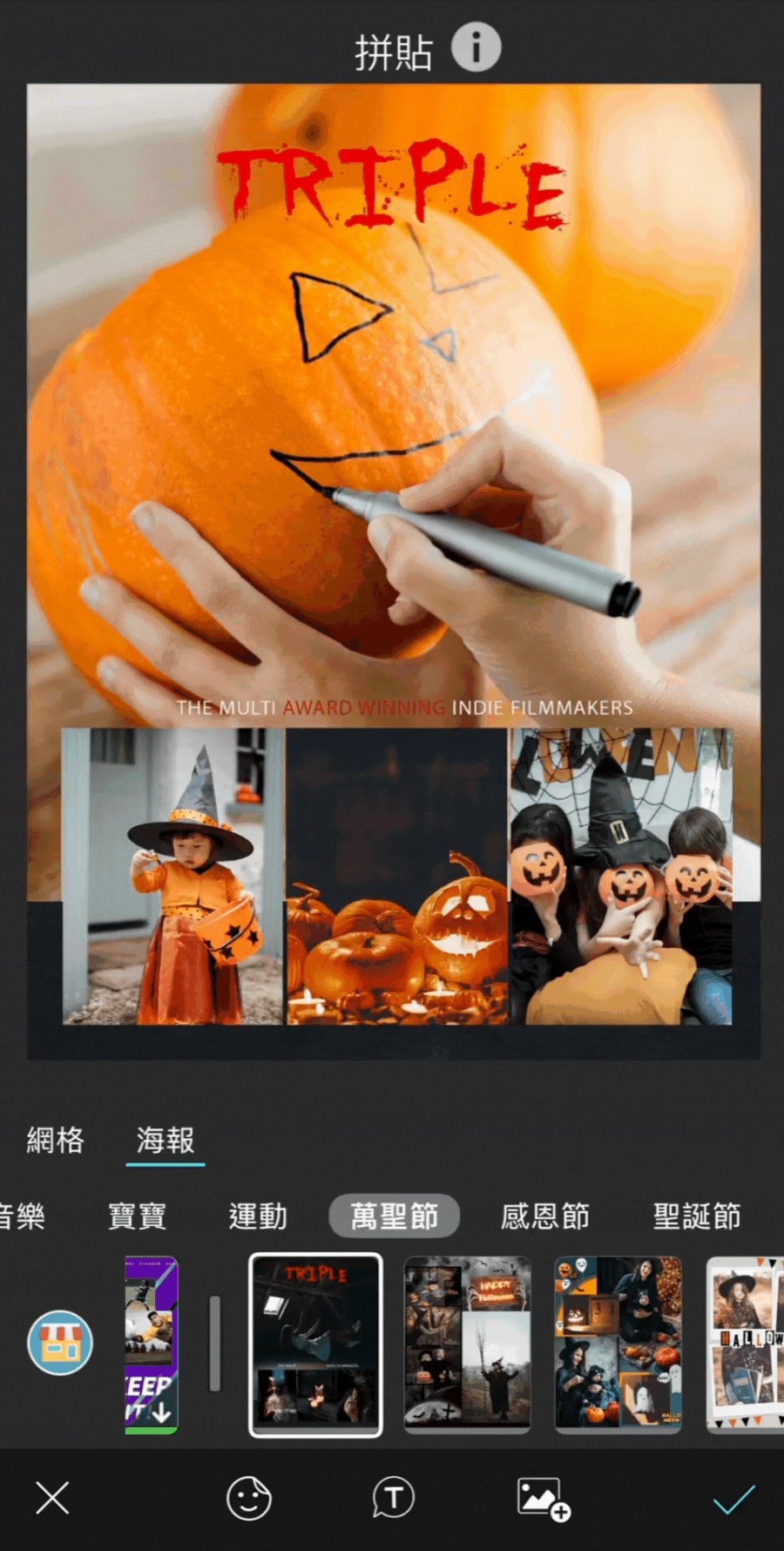10 月即將結束,今年 10 月除了有萬聖節之外,還有整整 3 個連假,相信大家的 10 月都很精彩!而在 10 月的最後一週裡,想必大家都感受到夏天即將正式結束了!想要將這些珍貴片段一次分享大家,就用製作 October Dump 來為 2025 年的夏天劃下句點吧!
不過等等,雖然叫做「Photo dump」聽起來很隨興,但如果照片排版亂糟糟的話,再美的回憶看起來也會打折扣對吧?別擔心,今天就來教你幾個小技巧,讓你的 October Dump 既保持那種隨性自然的感覺,又能美得讓人忍不住截圖收藏!
▲ 就是這樣!用簡單的排版工具輕鬆做出質感滿分的 10 月回顧
3個步驟,把你的夏日回憶變成超吸睛的 October Dump!
第一步:挑個順眼的模板(這真的很重要!)
你知道嗎?就算是隨興的 October Dump,好的排版還是會讓整體看起來舒服很多!想像一下,同樣是九張夏日照片,整齊排列和亂七八糟擺放的視覺效果絕對差很大。
玩美相機的拼貼功能真的超好用,特別是【網格】這個選項!你可以把最多 9 張照片排得整整齊齊,重點是還能自己調整間距和圓角,完全不會有那種「很明顯是用模板」的僵硬感。
💡 小技巧:想要更有個人風格?試試調整邊框粗細和圓角弧度!細邊框看起來比較精緻,粗邊框則有復古膠片的感覺。圓角可以讓整體更柔和,很適合夏日清新的氛圍~
第二步:精選你的夏日高光時刻
現在來到最有趣的部分了!如果你想要更有設計感一點,可以試試【海報】功能。這個模式讓你可以做出那種很像雜誌內頁的排版,加上一些文字標籤和可愛貼紙,整個就是夏日雜誌的既視感!*提醒:海報拼貼 7~9 張照片目前只有 iOS 版本支援唷
▲ 使用海報拼貼製作 October Dump
但是等等,要選哪些照片才好呢?雖然說是「dump」看起來很隨意,但其實還是有些小撇步的!混搭不同類型的照片會讓你的 October Dump 10 月 Dump 更有層次感,比如:
- 🏖️ 夏日海灘度假:比基尼照、衝浪照、海邊夕陽(必備經典)
- 👫 暑期朋友聚會:烤肉、KTV包廂自拍、深夜聊天的瘋狂照
- 🍧 夏季消暑美食:刨冰、手搖飲、冰淇淋(光看就消暑)
- 🏃♀️ 戶外運動時光:游泳、騎腳踏車、爬山看日出
- ✨ 夏日街拍時尚:涼爽穿搭、太陽眼鏡造型照
- 🍜 夜市小吃探險:雞排、珍奶、夜市人潮(很台很可愛)
- ✈️ 海外旅行片段:飛機俯瞰城市景觀、旅遊景點美食
- 🎃 萬聖節活動回憶:精彩的萬聖節裝扮遊行、聚會活動
💡 小建議:為你的照片加上充滿夏日氛圍感的濾鏡,讓 10 月的 IG Dump 回憶增添滿滿夏日情懷。又或者是套用上 10 月限定的萬聖節濾鏡,讓人一眼就看出本月主題!
▲ 還有萬聖節主題模板,做出最特別的 Halloween Photo Dump!
🔗 延伸閱讀:
第三步:加上「輪到你了」讓朋友也一起玩!
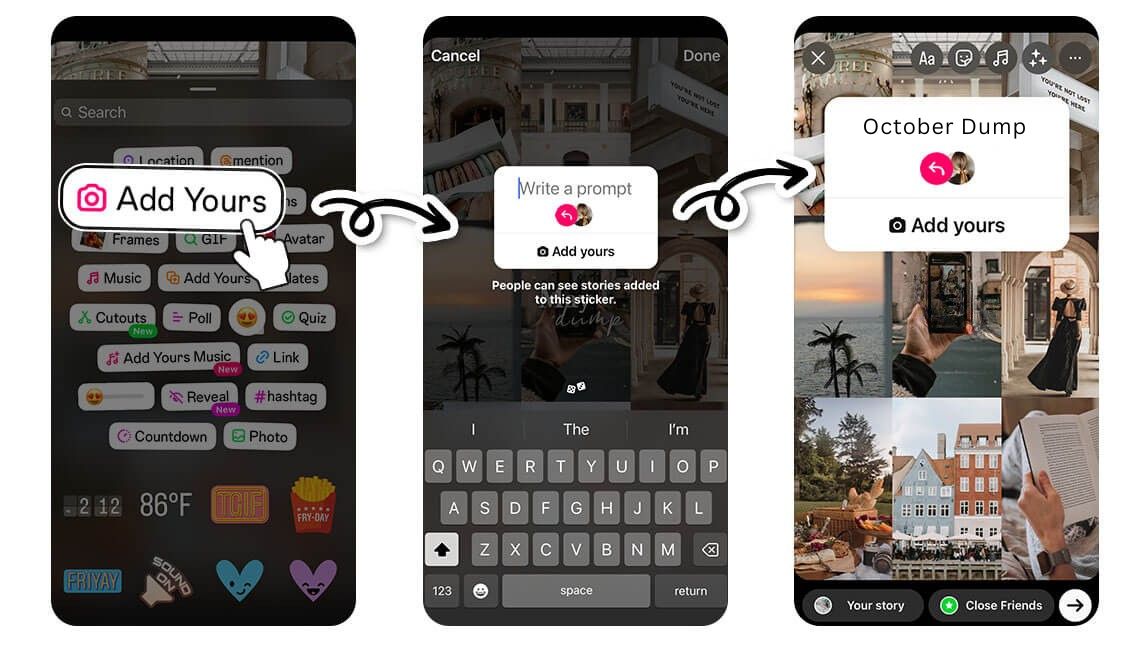
排版完成後就可以上傳到 IG 限動啦!記得加上【輪到你了】貼圖,輸入 "October Dump" 或是 "十月回顧",這樣朋友們就會被你燃起分享慾,開始瘋狂翻自己的相簿了!
💡 小建議:也可以加上一些個人化的標籤,像是 "跟夏天說再見"、"十月小確幸"、"開學季回顧" 之類的,讓你的 dump 更有個人特色~
🔗 延伸閱讀:
IG 限動「輪到你了」貼圖使用教學
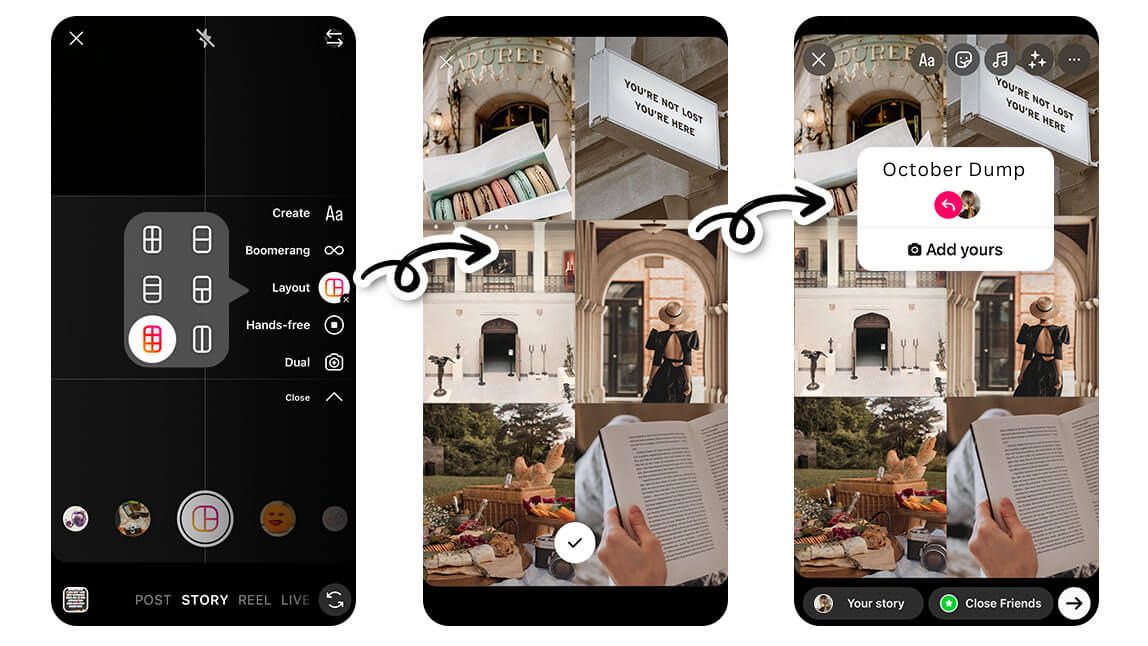
如果你還不太熟悉怎麼在 IG 限動加上「輪到你了」貼圖,來來來,跟著這個步驟做就對了:
- 打開 Instagram,點擊左上角的大頭貼(就是你的個人照片啦)
- 點下面的「相機」按鈕,然後找到「排版」功能
- 挑一個你喜歡的排版樣式
- 點擊每個格子來上傳你的夏日照片
- 上傳完後往上滑,找到「輪到你了」貼圖
- 在框框裡打上 "October Dump" 或任何你想寫的標籤
- 調整好位置和大小後,按發布就完成啦!🎉
關於 October Dump 你可能想知道的事
到底什麼是 IG 限動多張照片排版?
簡單來說,就是把一堆照片排在一起變成一張圖!你可以想像成是在做一本迷你相冊,把你十月份最棒的時刻都放在同一個畫面裡。可以用玩美相機的拼貼功能來輕鬆做出很有質感的排版,或者直接用 IG 內建的排版功能也可以。重點是要讓照片看起來和諧又吸睛!
🔗 延伸閱讀:
一個 October Dump 要放幾張照片才夠?
老實說,這其實沒有標準答案!有些人覺得 3-5 張就很夠了,有些人會瘋狂塞個幾十張。建議看你想說什麼故事而定。如果只是想分享幾個 highlight,那 6-9 張剛剛好,看起來不會太雜亂也不會太單調。但如果你 10 月過得超級精彩,多放一些也沒關係啊!反正是你的回憶,你開心就好~
💡 小提醒:如果照片真的很多,可以考慮分主題做幾個不同的 dump,比如「October 旅行篇」、「October 美食篇」這樣,會更有組織一點!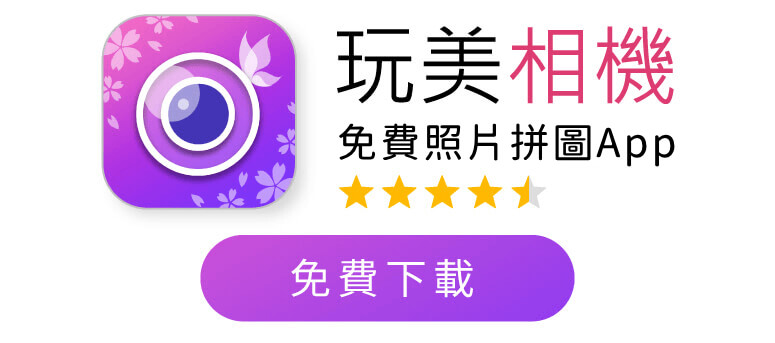
IG Dump常見問題
Photo Dump是什麼意思?

Photo Dump是指把日常照片透過組合的方式隨機的拼湊成一篇貼文、限時動態,用隨興、自然的方式讓人看到到發布者的生活碎片。
IG Dump怎麼找?

目前IG並無提供蓋樓文查詢功能,不過你可以嘗試在打開Instagram後來到限時動態發布的頁面,並於左上角的範本查看是否有IG Dump。若還是沒有找到範本,也可以自行建立喔!
IG輪到你了怎麼玩?

瀏覽到IG追蹤者分享的蓋樓文時,只要點選限時動態中的【輪到你了】貼圖,就可以加入到自己的限時動態一同參與喔!



 作者
作者